
Content
- Per trepitjar
- Mètode 1 de 5: Windows 10, 8.1, 7 i Vista
- Mètode 2 de 5: Mac OS X
- Mètode 3 de 5: Windows XP
- Mètode 4 de 5: desactiveu el mode de zoom a iOS
- Mètode 5 de 5: Android
- Consells
Si feu servir un ordinador amb Windows o Mac, podeu reduir les icones o icones de l’escriptori fent clic amb el botó dret a l’escriptori i canviant la configuració de les opcions "Veure", "Veure opcions" o "Propietats" per ajustar-les. . Es fa més difícil en un iPhone o, per exemple, en un telèfon intel·ligent o una tauleta amb Android, perquè aquestes plataformes no admeten l’ajust de la mida de les icones. Afortunadament, alguns fabricants afegeixen aquesta capacitat als seus telèfons Android en aquests dies. I no us desespereu si les icones del vostre dispositiu iOS són de sobte anormalment grans; és possible que només hàgiu de desactivar el mode de zoom.A continuació, esbrineu com canviar la mida de les icones de l'escriptori en totes les versions de Windows, Mac OS X i en determinats telèfons intel·ligents amb Android. En aquest article també podeu llegir com tornar la pantalla d'un iPhone o iPad "zoom" a la seva mida normal.
Per trepitjar
Mètode 1 de 5: Windows 10, 8.1, 7 i Vista
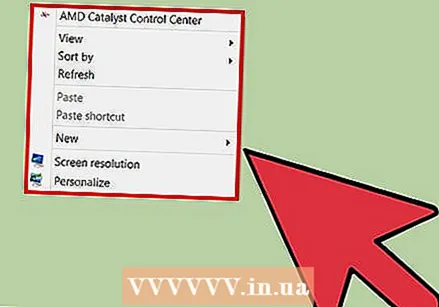 Feu clic amb el botó dret a un lloc buit de l'escriptori. A continuació, apareixerà un menú contextual amb diverses opcions diferents.
Feu clic amb el botó dret a un lloc buit de l'escriptori. A continuació, apareixerà un menú contextual amb diverses opcions diferents.  Seleccioneu "Visualitza" per anar al menú següent. Les tres opcions principals d’aquest menú són diferents mides d’icones. Aquí podeu veure que la mida de la icona actual al vostre escriptori està marcada.
Seleccioneu "Visualitza" per anar al menú següent. Les tres opcions principals d’aquest menú són diferents mides d’icones. Aquí podeu veure que la mida de la icona actual al vostre escriptori està marcada.  Feu clic a "Mitjà" o "Petit" per minimitzar les icones. Si la mida de la icona està configurada actualment a Gran, proveu primer Mitjà. Si la mida actual s'estableix en Mitjana, canvieu-la a Petita.
Feu clic a "Mitjà" o "Petit" per minimitzar les icones. Si la mida de la icona està configurada actualment a Gran, proveu primer Mitjà. Si la mida actual s'estableix en Mitjana, canvieu-la a Petita. - Al Windows Vista, "petit" es coneix com "clàssic".
Mètode 2 de 5: Mac OS X
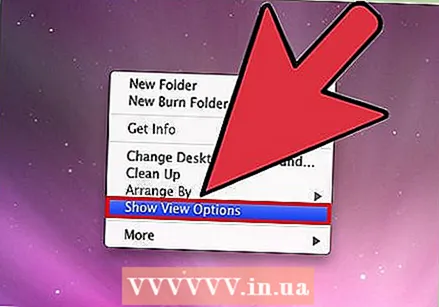 Feu clic amb el botó dret a un lloc buit de l'escriptori i seleccioneu "Mostra les opcions de visualització". Apareixerà un quadre de diàleg amb les diverses opcions que teniu per personalitzar el vostre escriptori.
Feu clic amb el botó dret a un lloc buit de l'escriptori i seleccioneu "Mostra les opcions de visualització". Apareixerà un quadre de diàleg amb les diverses opcions que teniu per personalitzar el vostre escriptori.  Moveu el control lliscant situat a sota de "Mida de la icona" cap a l'esquerra. La mida de la icona actual s'indica (en píxels) al costat de "Mida de la icona" a la part superior de la finestra (per exemple, 48 x 48). En moure el control lliscant cap a l’esquerra, podeu reduir les icones.
Moveu el control lliscant situat a sota de "Mida de la icona" cap a l'esquerra. La mida de la icona actual s'indica (en píxels) al costat de "Mida de la icona" a la part superior de la finestra (per exemple, 48 x 48). En moure el control lliscant cap a l’esquerra, podeu reduir les icones. - Com més baix sigui el valor, més petites són les icones.
- La mida més petita possible per a les icones és de 16 x 16. La mida més gran possible és de 128 x 128.
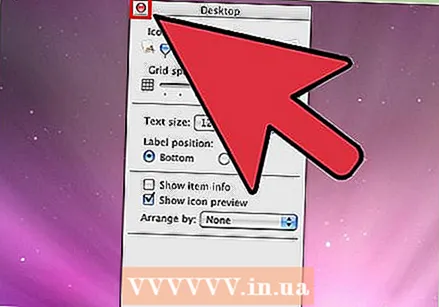 Feu clic al botó vermell "Tanca" a l'extrem superior de la pantalla per desar els canvis. Si no us agraden els ajustos, torneu a les opcions de visualització i proveu una mida diferent.
Feu clic al botó vermell "Tanca" a l'extrem superior de la pantalla per desar els canvis. Si no us agraden els ajustos, torneu a les opcions de visualització i proveu una mida diferent.
Mètode 3 de 5: Windows XP
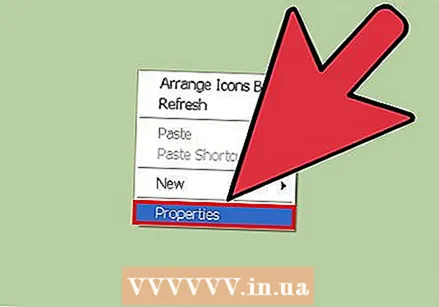 Feu clic amb el botó dret a un lloc buit de l'escriptori i, a continuació, feu clic a "Propietats".
Feu clic amb el botó dret a un lloc buit de l'escriptori i, a continuació, feu clic a "Propietats".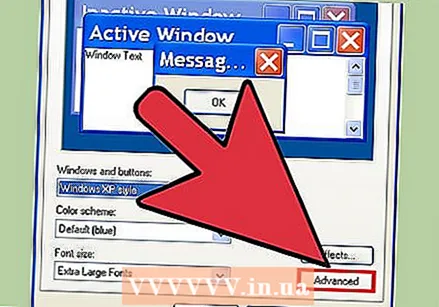 Feu clic a Avançat.
Feu clic a Avançat.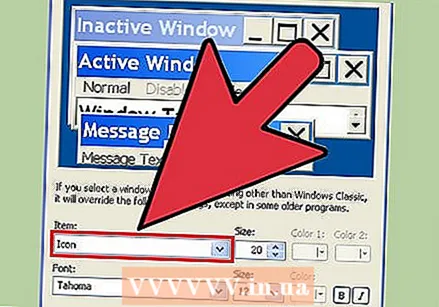 Trieu l'opció "Icona" al menú desplegable "Component".
Trieu l'opció "Icona" al menú desplegable "Component".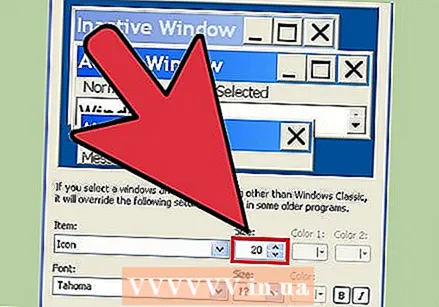 Introduïu un valor inferior al camp "Mida". A la dreta del camp Mida (on apareix la mida de la icona actual en píxels), veureu dues fletxes; un d’ells apunta cap amunt i l’altre cap avall. Feu clic a la fletxa cap avall per reduir el nombre de píxels.
Introduïu un valor inferior al camp "Mida". A la dreta del camp Mida (on apareix la mida de la icona actual en píxels), veureu dues fletxes; un d’ells apunta cap amunt i l’altre cap avall. Feu clic a la fletxa cap avall per reduir el nombre de píxels.  Feu clic a "D'acord" per desar els canvis i tornar a l'escriptori. Si no us agrada la nova mida de les icones, torneu a Avançat a les opcions de visualització i torneu a ajustar la mida.
Feu clic a "D'acord" per desar els canvis i tornar a l'escriptori. Si no us agrada la nova mida de les icones, torneu a Avançat a les opcions de visualització i torneu a ajustar la mida.
Mètode 4 de 5: desactiveu el mode de zoom a iOS
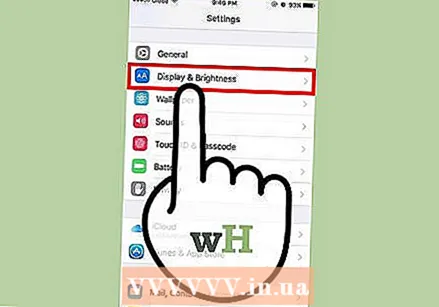 Obriu l'aplicació Configuració i seleccioneu "Pantalla i brillantor". Tot i que no teniu l'opció de canviar la mida de les icones de l'iPhone o l'iPad, podeu fer alguna cosa sobre icones anormalment grans a la pantalla. Si teniu el mode Zoom activat al vostre iPhone o iPad, podeu desactivar-lo fàcilment.
Obriu l'aplicació Configuració i seleccioneu "Pantalla i brillantor". Tot i que no teniu l'opció de canviar la mida de les icones de l'iPhone o l'iPad, podeu fer alguna cosa sobre icones anormalment grans a la pantalla. Si teniu el mode Zoom activat al vostre iPhone o iPad, podeu desactivar-lo fàcilment. - Si les icones són massa grans per obrir l'aplicació Configuració, toqueu la pantalla dues vegades amb tres dits per reduir la imatge i torneu-ho a provar.
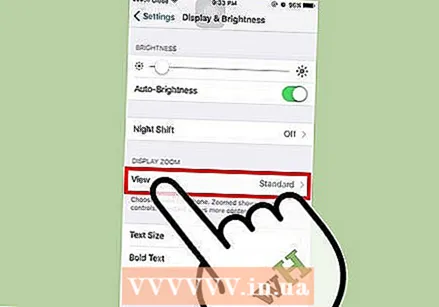 Reviseu l'opció "Pantalla" a "Mode de visualització". Aquí teniu dues opcions possibles:
Reviseu l'opció "Pantalla" a "Mode de visualització". Aquí teniu dues opcions possibles: - Estàndard: si la pantalla està configurada a "Estàndard", el telèfon no es troba en mode Zoom i no podreu reduir les icones.
- Ampliat: si la vista està configurada com a "Ampliat", podeu canviar la mida de les icones configurant la vista a "Estàndard".
 Toqueu "Ampliat" (si està disponible). Ara veureu una nova pantalla amb "Zoom in display" a la part superior.
Toqueu "Ampliat" (si està disponible). Ara veureu una nova pantalla amb "Zoom in display" a la part superior. 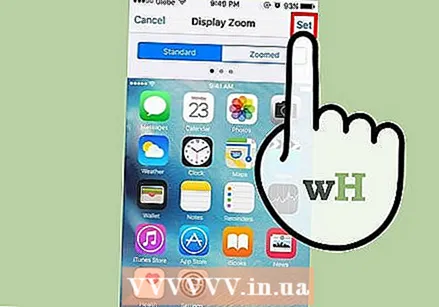 Toqueu "Predeterminat" i després toqueu "Confirma". D'aquesta manera, la pantalla d'inici (i les icones) tornaran a la mida normal i més petita.
Toqueu "Predeterminat" i després toqueu "Confirma". D'aquesta manera, la pantalla d'inici (i les icones) tornaran a la mida normal i més petita.
Mètode 5 de 5: Android
 Manteniu premuda l'àrea buida de l'escriptori. Alguns fabricants inclouen l'opció d'ajustar la mida de les icones a les seves versions d'Android. En alguns telèfons Sony (i possiblement en altres també), s'obrirà una barra de tasques a la part inferior de la pantalla.
Manteniu premuda l'àrea buida de l'escriptori. Alguns fabricants inclouen l'opció d'ajustar la mida de les icones a les seves versions d'Android. En alguns telèfons Sony (i possiblement en altres també), s'obrirà una barra de tasques a la part inferior de la pantalla. 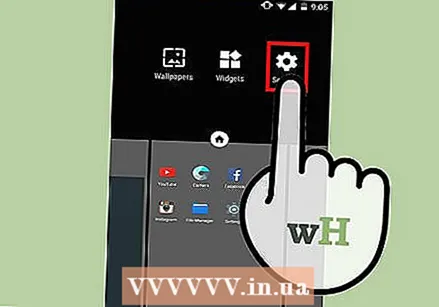 Trieu "Configuració de casa" o "Configuració de l'escriptori".
Trieu "Configuració de casa" o "Configuració de l'escriptori".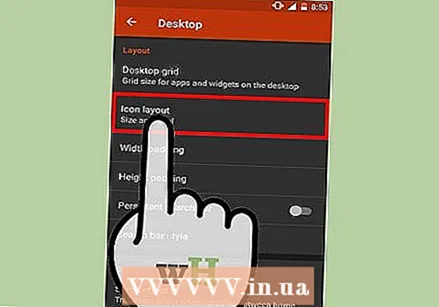 Toqueu "Mida de la icona" per veure les mides disponibles. Alguns telèfons intel·ligents ofereixen dues opcions, grans i petites, però també hi ha telèfons intel·ligents que permeten ajustar la mida de les icones d’una manera més específica.
Toqueu "Mida de la icona" per veure les mides disponibles. Alguns telèfons intel·ligents ofereixen dues opcions, grans i petites, però també hi ha telèfons intel·ligents que permeten ajustar la mida de les icones d’una manera més específica.  Seleccioneu "Petit" i torneu a l'escriptori per veure els canvis.
Seleccioneu "Petit" i torneu a l'escriptori per veure els canvis.
Consells
- Tant en un ordinador amb Windows com en un Mac, podeu organitzar manualment les icones de l’escriptori fent clic a les icones i arrossegant-les fins on vulgueu.
- Si utilitzeu l’anomenada versió d’estoc d’Android i podeu instal·lar noves aplicacions sense cap problema, us recomanem que vulgueu instal·lar una aplicació complementària en forma d’iniciador personalitzat. Els llançadors són aplicacions que canvien completament l’aspecte i les funcions de l’escriptori. Sovint, això també inclou l'opció d'ajustar la mida de les icones.



